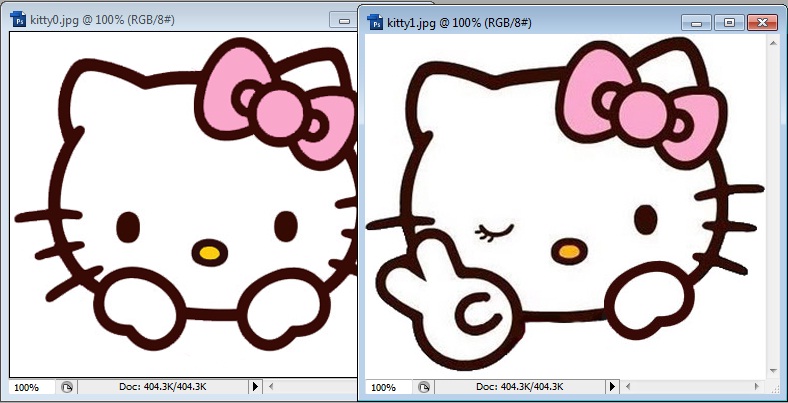ปัจจุบันมีโปรแกรมการสร้างภาพ animation ออกมามากมาย แต่ในโปรแกรม Photoshop ก็สามารถสร้างภาพเคลื่อนไหวหรือที่เรียกว่า animation ได้เช่นกันและไม่ยากอย่างที่คิด มาดูกันเลยนะคะว่ามีวิธีอย่างไร
1.เมื่อเปิดโปรแกรม Adobe Photoshop แล้วเปิดไฟล์ภาพที่ต้องการขึ้นมาด้วยคำสั่ง File > Open โดยครั้งนี้จะเปิดมา 2 ภาพ ที่สามารถเชื่อมต่อกันได้เป็นการเคลื่อนไหว และควรเป็นรูปภาพที่ขนาดเท่ากันนะคะ ดังรูปค่ะ
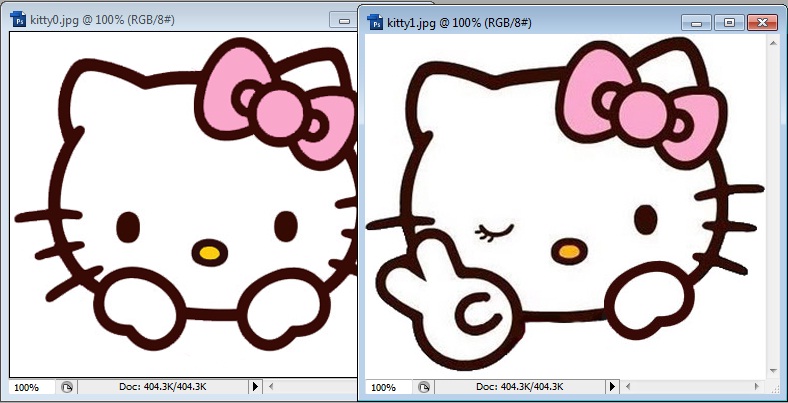
2.จากนั้นให้ copy ภาพหนึ่งไปไว้รวมในไฟล์เดียวกันกับอีกภาพหนึ่ง ในที่นี้จะ copy ภาพ kitty0 ไปไว้รวมกับ kitty1 ก็ให้ไปที่ภาพ kitty0แล้วกด Ctrl+A แล้วตามด้วย Ctrl+C แล้วจากนั้นไปที่รูป kitty1 แล้วกด Ctrl+V แล้วก็ปิดภาพ kitty0 ไปได้เลยค่ะ แล้วภาพ kitty1 จะมี 2 layer ดังรูปค่ะ
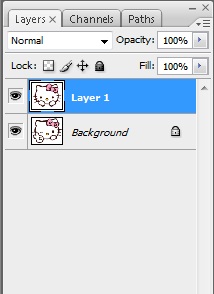
3.จากนั้นไปดึง dialog animation ออกมา โดยไปคลิกเลือกที่เมนู Window > Animation ดังรูปค่ะ
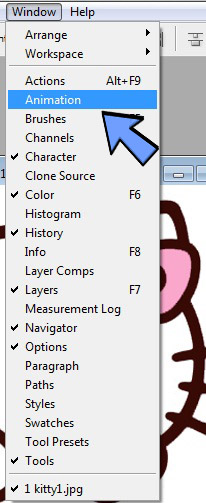
4.เมื่อ dialog Animation ขึ้นมาแล้ว ก็ไปคลิกเพื่อเพิ่มอีกรูปขึ้นมาตรง icon ที่ลูกศรชี้นะคะ ดังรูปค่ะ
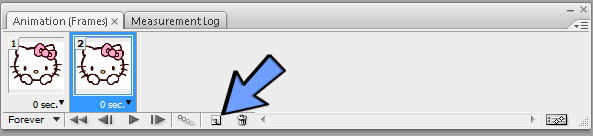
5.จากนั้นให้ไปที่ Layer แล้วเอารูปดวงตาออกตรง Layer ที่ 1 หรือจะเอาออกอีก Layer หนึ่งก็ได้ ตามความต้องการ ทำดังรูปได้เลยค่ะ
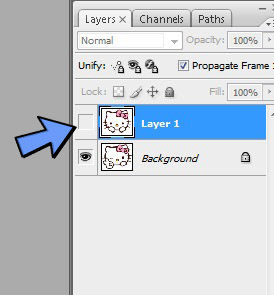
6.แล้วไปกำหนดเวลาในการเปลี่ยนภาพ ตรงที่เป็น dropdown ด้านล่างภาพนะคะ ดังรูปค่ะ
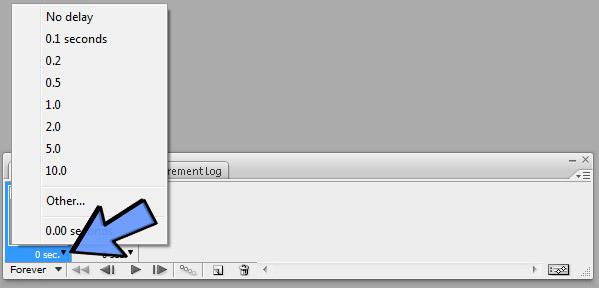
7.แล้วก็ทดสอบดูโดยกดปุ่ม play ดังรูปค่ะ
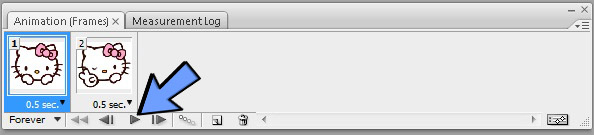
8.เมื่อได้ตามต้องการแล้วก็ไป save ได้ค่ะ โดยให้ไปที่เมนู File > Save for Web & Devices…
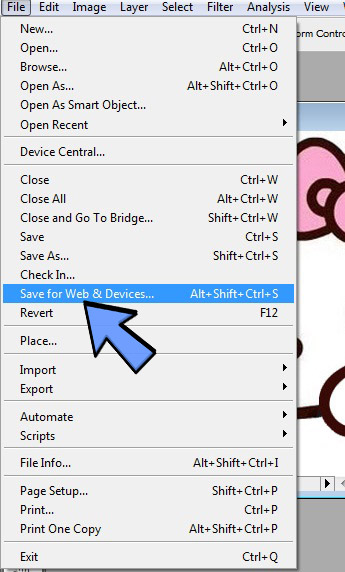
9.แล้วจะมี dialog ขึ้นมาแล้วไปคลิกที่ save แล้วให้ save เป็น .gif นะคะ
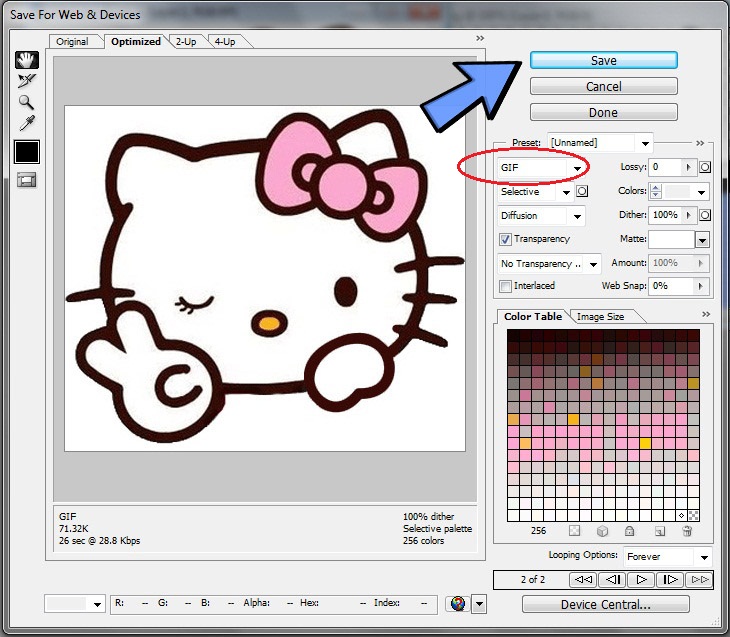
ตอน save ให้เลือก Type เป็น .gif นะคะ แล้วจากนั้นก็จะได้รูปที่เป็นการ์ตูนเคลื่อนไหวน่ารักๆค่ะ